手机键盘电脑上打字 手机在电脑上输入文字教程
日期: 来源:铲子手游网
在现代社会随着科技的不断发展,人们对于电子设备的需求也越来越高,在日常生活中,手机键盘和电脑键盘是我们常用的输入工具。但是有时候我们可能需要在电脑上输入文字,却发现手机更为方便。那么如何实现手机在电脑上输入文字呢?下面将为大家介绍一种简单的方法,让您轻松实现手机在电脑上打字的功能。
手机在电脑上输入文字教程
具体步骤:
1.大家首先在电脑上鼠标右键搜狗输入法悬浮窗或者任务栏中的搜狗输入法中/英切换图标
7搜狗输入法显示已禁用输入法怎么解决
1搜狗输入法中英切换图标不见了恢复方法
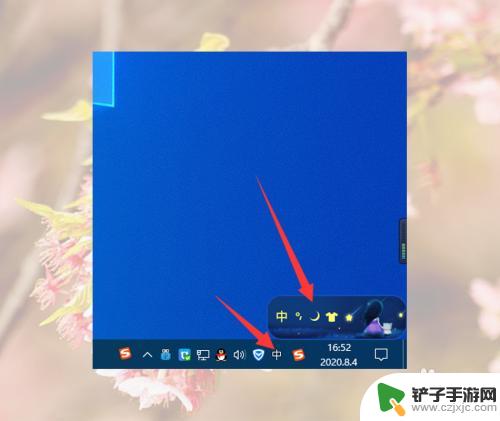
2.然后在搜狗输入法右键菜单中点击工具箱
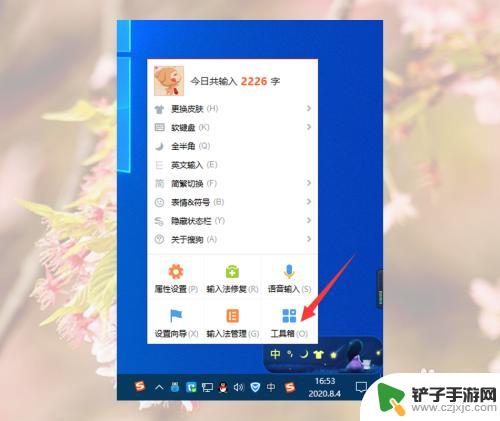
3.然后我们在搜狗工具箱窗口找到跨屏输入并点击
1搜狗输入法跨屏输入怎么添加到在电脑桌面上
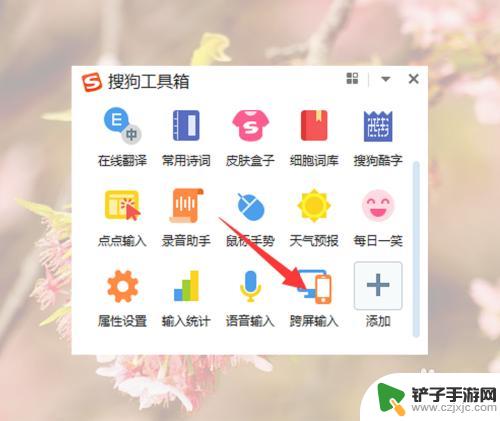
4.点击跨屏输入后,电脑上面就是出现跨屏输入二维码
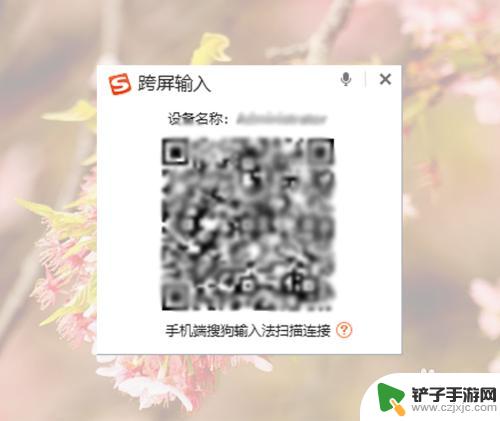
5.然后我们在手机上随便打开一个可以输入的APP,比如百度APP。再在点击输入框
注意:前提是大家手机默认输入法搜狗输入法。
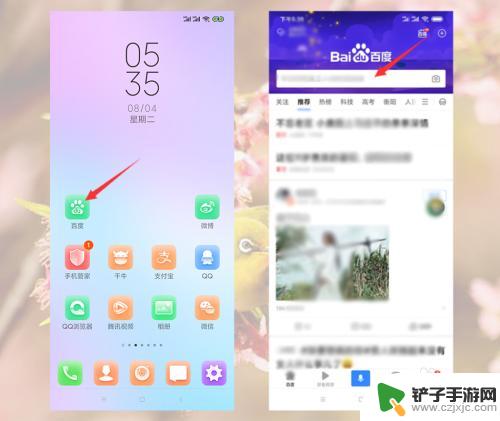
6.手机上出现键盘后,点击键盘上面的键盘图标
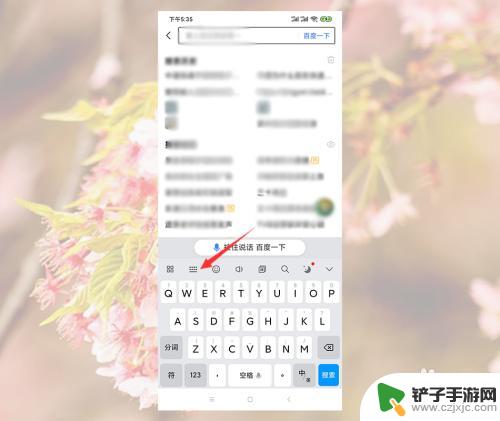
7.然后在键盘栏中点击跨屏输入
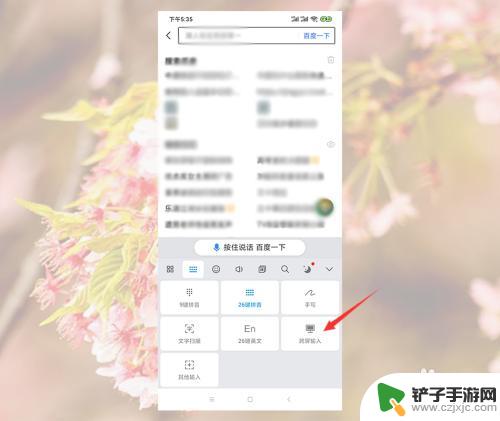
8.然后我们在连接电脑界面点击扫一扫图标
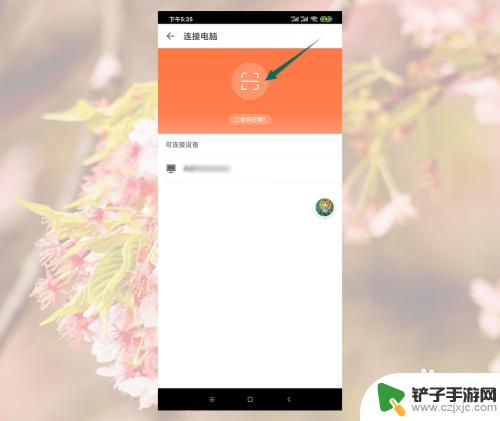
9.然后对准电脑上面的二维码扫码连接

10.连接成功后,大家可以点击语音输入中语音图标语音输入。也可以点击文字扫码中的拍照图标去拍照输入
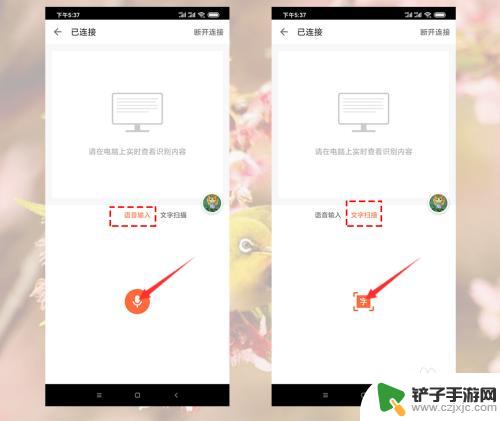
以上就是手机键盘电脑上打字的全部内容,如果您遇到相同问题,可以参考本文中介绍的步骤进行修复,希望这对您有所帮助。












